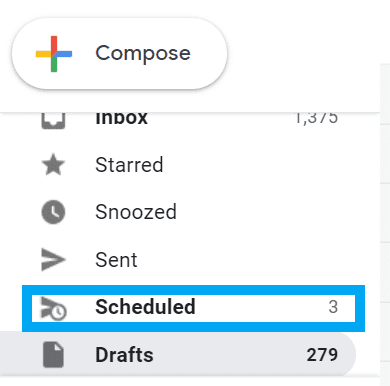जीमेल में शेड्यूल ईमेल कैसे भेजे? एक नियत या तय समय पर ईमेल कैसे भेजे. इसके लिए हम Gmails scheduling tool का यूज करेंगे. ईमेल को शेड्यूल करने का मतलब हुआ कि ईमेल को पहले से तय या निर्धारित समय पर भेजना. जैसे आपको 1 दिन बाद कोई मेल भेजना हो या फिर किसी को 10 साल बाद. कई बार ऐसा होता है कि हम अपनी व्यस्तता के कारण कुछ जरुरी ईमेल भेजना भूल जाते है ऐसे में ये टूल बहुत काम आ सकता है.
पहले जीमेल में इस तरह का ईमेल भेजने के लिए ब्राउज़र में boomeranggmail इनस्टॉल करना होता था लेकिन अब ऐसा नहीं है. आपको कुछ भी इंस्टाल करने की जरुरत नहीं है. ये फीचर अब जीमेल में आसानी से उपलब्ध है. इसकी सहायता से आप ईमेल भेजने का कोई भी समय सेट कर सकते है वो भी वर्षो में जैसे अगर आप चाहते है आपका ईमेल किसी को जन्म दिन की बधाई दे तो वो भी संभव है. आप इस फीचर की मदद से वर्ष 2070 तक का समय सेट कर सकते है. 2070 के बाद का समय सेट नहीं कर सकते है.
जीमेल में एक नियत या तय समय पर ईमेल (Schedule email) कैसे भेजे कंप्यूटर या मोबाइल द्वारा-
कंप्यूटर से जीमेल में शेड्यूल ईमेल कैसे भेजे?
Step 1: सबसे पहले इन्टरनेट ब्राउज़र में जीमेल ओपन करके ईमेल कंपोज़ कर ले मतलब सारी डिटेल भरे जैसे रिसीवर की ईमेल आई डी, मेसेज का टाइटल और मेसेज.
Step 2: अब Send के सामने ड्राप डाउन मेनू पर क्लिक करे. फिर Schedule send पर क्लिक करे.
Step 3: अब आपके सामने एक मेनू ओपन होगा जिसमे आपको समय सेट करना है.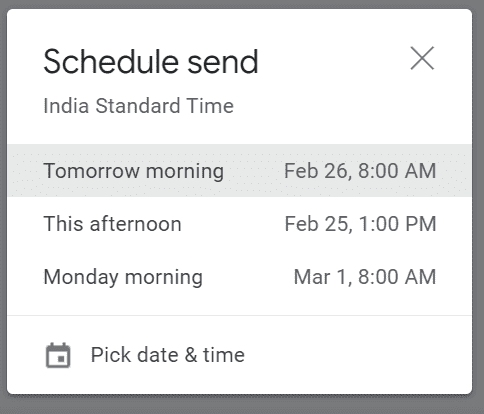
Step 4: समय सेट करने के बाद एक नोटिफीकेसन दिखाई देगा जिसमे लिखा होगा “Send Scheduled for date”. अब आपका ईमेल तय समय पर खुद ही पहुच जायेगा.
स्मार्टफोन से जीमेल में शेड्यूल ईमेल कैसे भेजे?
Step 1: फोन में जीमेल ऐप खोले और कंपोज़ पर क्लिक करे
Step 2: अब ईमेल आईडी, मेसेज और टाइटल लिख ले.
Step 3: अब ऊपर दाए तरफ (Right side) 3 डॉट पर क्लिक करे और फिर Scheduled Send पर क्लिक करे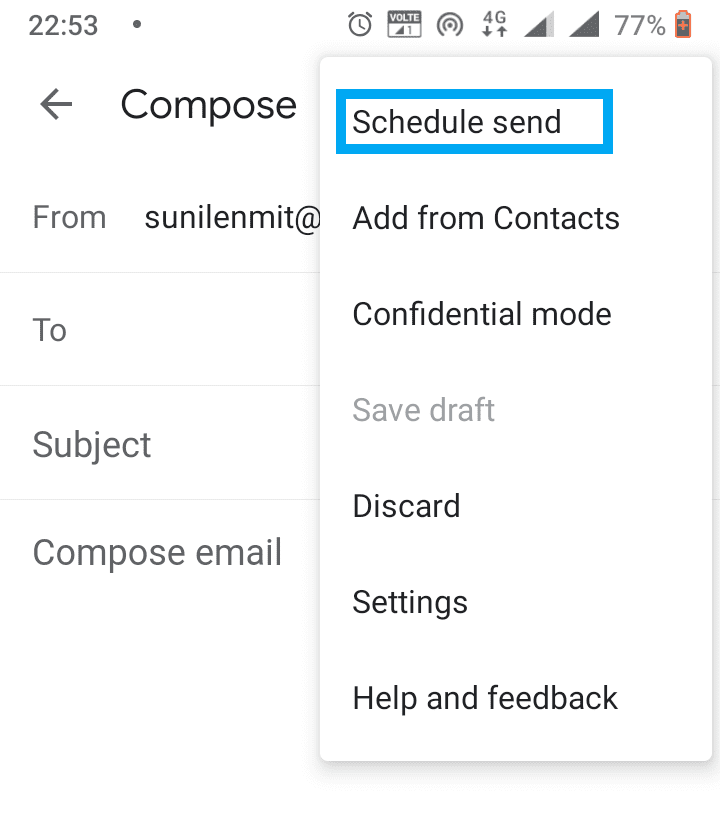
Step 4: अब आपके सामने एक छोटा सा विंडो खुलेगा जिसमे टाइम सेट करने के लिए पूछेगा. यहा पर अपना मनपसंद टाइम और तारीख भर दे
Scheduled email को डिलीट कैसे करे
हो सकता हो किसी कारण से आपको शेड्यूल किये गए ईमेल को डिलीट करना हो आप उसे आसानी से डिलीट कर सकते है बशर्ते आपको तय किये गए समय से पहले डिलीट करना होगा. इसके लिए आप जीमेल के मेन मेनू में Scheduled का विकल्प मिलता है जिस पर आप क्लिक करके उस मेसेज को डिलीट या एडिट कर सकते है.
ये भी पढ़े
- जीमेल में स्पैम ईमेल को कैसे ब्लॉक करे और आने वाले स्पैम ईमेल से कैसे छुटकारा पाए?
- जीमेल में कॉन्फिडेंशियल या टॉप सीक्रेट ईमेल कैसे भेजे एक्सपायरी डेट के साथ?
- अनचाहे हजारो इमेल्स को एक साथ कैसे डिलीट करे | How to delete unwanted emails in bulk?
- Google Drive Backup क्या होता है? स्मार्टफोन और व्हात्सप्प का बैकअप कैसे ले?
- जीमेल के हैरान करने वाले 5 बेहतरीन फीचर!
- जीमेल में स्टोरेज बढ़ाने के 6 तरीके
- जीमेल में भेजे गए ईमेल को वापस कैसे लाये | How to recall an email on Gmail
- जीमेल में गैर जरुरी इमेल्स या न्यूज़ लेटर्स को कैसे अन सब्सक्राइब करे?
- आपका गूगल अकाउंट कहां-कहां लॉगइन है? ऐसे देखे सारे डिवाइस की सूची और लॉगआउट होने का तरीका.
- Google 2 step verification क्या है? जानिये Gmail two-step verification enable कैसे करे?
Scheduled email का प्रयोग करके अपने बच्चो को यादगार गिफ्ट दीजिये
आज के इस डिजिटल युग में सभी माता पिता अपने बच्चो के बचपन के फोटो और विडियो रखते है. आप इन फोटो और विडियो के कलेक्शन को उनके 18th जन्म दिवस पर गिफ्ट कर सकते है. वो भी सही समय पर. इसके लिए सबसे पहले अपने बच्चे का एक ईमेल अकाउंट बना लीजिये. इस ईमेल अकाउंट पर सारे फोटो और विडियो को ईमेल मेसेज में अपलोड करके Scheduled कर दीजिये. और18th जन्म दिन का समय सेट करियेगा. और जब वो 18 वर्ष का हो जाए तो उसे अकाउंट का की जानकारी सौप दे. इस तरह Scheduled email के द्वारा आप इसके द्वारा अपने छोटे बच्चो को यादगार गिफ्ट दे सकते है. आपकी जानकारी के लिए बता दू बच्चे की आयु 13 वर्ष से ज्यादा है आप आसानी से उनका ईमेल अकाउंट बना सकते है.
निष्कर्ष
दोस्तों मुझे पूरा यकीं है कि ये पोस्ट जीमेल में शेड्यूल ईमेल कैसे भेजे हिंदी में (How to send Schedule Email in Gmail) आपको जरुर पसंद आई होगी. आप वर्ष 2070 तक के बीच में कोई भी समय सेट कर सकते है. तो जाइये ईमेल कंपोज़ करके किसी महत्वपूर्ण इन्सान को भविष्य का मेसेज अभी दे दीजिये. दोस्तों इस पोस्ट से सम्बंधित कोई प्रश्न हो तो आप कमेंट करके पूछ सकते है.और इसे सोशल मीडिया पर फेसबुक, व्हात्सप्प, ट्विटर आदि पर शेयर जरुर करियेगा.
इस तरह की और जानकारी के लिए आप हमारे Tech, Google products और Internet केटेगरी को देख सकते हैऔर हमारे फेसबुक, इन्स्ताग्राम, Quora और ट्विटर पेज को भी फॉलो कर सकते है। आप हमारे वेबसाइट utsukhindi.in को सब्सक्राइब भी कर सकते है.
ये भी पढ़े